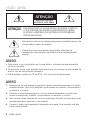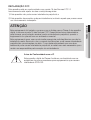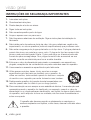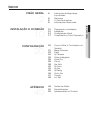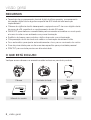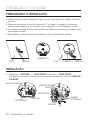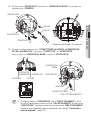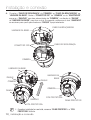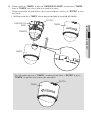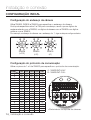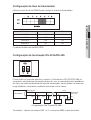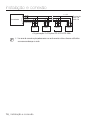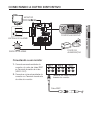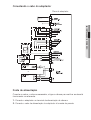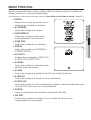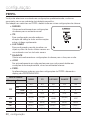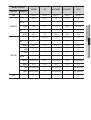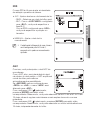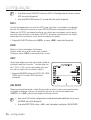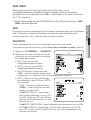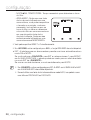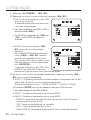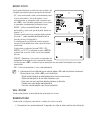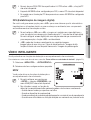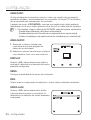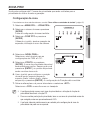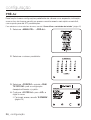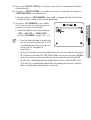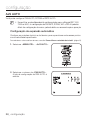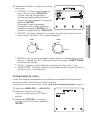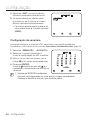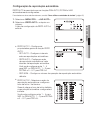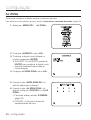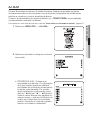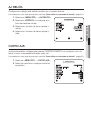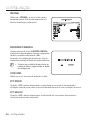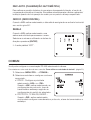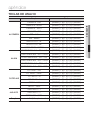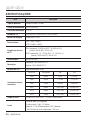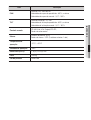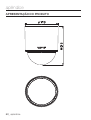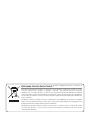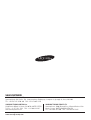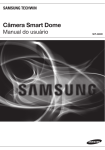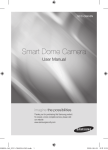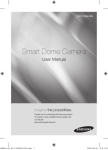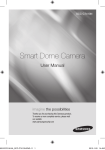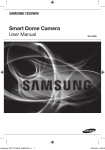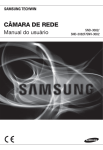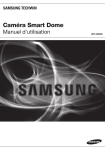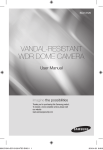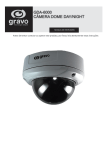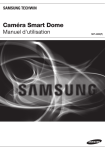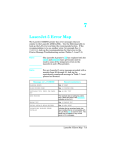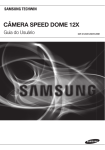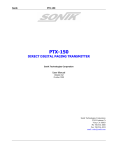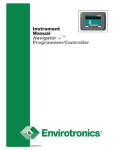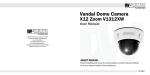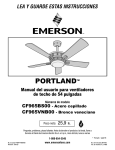Download Câmera Smart Dome
Transcript
Câmera Smart Dome Manual do usuário SCP-2250(P) visão geral ATENÇÃO RISCO DE CHOQUE ELÉTRICO. NÃO ABRA. ATENÇÃO: PARA REDUZIR O RISCO DE CHOQUE ELÉTRICO, NÃO REMOVA A TAMPA (OU A PARTE POSTERIOR). NÃO EXISTEM PEÇAS REPARÁVEIS PELO USUÁRIO NO INTERIOR. A ASSISTÊNCIA DEVE SER PRESTADA POR PROFISSIONAIS TÉCNICOS QUALIFICADOS. Este símbolo indica uma voltagem perigosa e a existência de risco de choque elétrico dentro do aparelho. Este símbolo indica que existem importantes instruções de manutenção e de operação nos folhetos que acompanham este produto. AVISO Para reduzir o risco de incêndio ou choque elétrico, não exponha este aparelho à chuva ou umidade. Para prevenir danos, este aparelho deve estar fixado com firmeza ao solo/parede de acordo com as instruções de instalação. Utilize apenas o adaptador CA de 60Hz, 24V, para fonte de alimentação. AVISO 1. Assegure-se de usar apenas o adaptador padrão que está mencionado no folheto de especificação. Usar outro adaptador pode causar um incêndio, choque elétrico ou danificar o produto. 2. Conectar a fonte de alimentação ou trocar a bateria de maneira incorreta pode causar uma explosão, incêndio, choque elétrico ou danificar o produto. 3. Não conecte várias câmeras em um único adaptador. Exceder a capacidade pode causaraquecimento anormal ou um incêndio. 4. Conecte o acabo de alimentação firmemente na tomada. Uma conexão mal feita pode causar incêndio. _ visão geral 5. Ao instalar a câmera, prenda-a com firmeza e segurança. A queda da câmera pode causar ferimentos pessoais. 6. Não coloque objetos condutores (ex.: chave de fenda, moedas, objetos metálicos, etc.) ou recipientes com água em cima da câmera. Isso pode causar ferimentos pessoais causados por incêndio, choque elétrico ou a queda de objetos. 7. Não instale o aparelho em locais úmidos, com poeira ou fuligem. isso pode causar incêndio ou choque elétrico. 9. Se o o produto não funcionar normalmente, contate a assistência técnica mais próxima. Não desmonte ou modifique este produto de nenhuma maneira. (A SAMSUNG não se responsabiliza por problemas causados por modificações não autorizadas ou tentativas de conserto). 10. Ao fazer a limpeza, não pulverize água diretamente nas peças do produto. Isso pode causar incêndio ou choque elétrico. 11. Não exponha o produto ao fluxo de ar direto de um ar condicionado. Do contrário, pode ocasionar condensação de umidade dentro da Clear Dome devido à diferença de temperatura entre a temperatura interna e externa da câmera dome. 12. Se você instalar este produto em uma área de baixa temperatura, por exemplo, dentro de um armazém frigorífico, será preciso vedar o tubo de fiação com silicone, para que o ar externo não possa entrar no compartimento. Do contrário, ar úmido externo pode entrar no compartimento, acumulando umidade ou vapor dentro do produto devido a uma diferença entre a temperatura interna e externa. ● visão geral 8. Se o aparelho emitir fumaça ou cheiro anormal, interrompa o uso. Se Isso acontecer, desconecte imediatamente a fonte de alimentação e entre em contato com a assistência técnica. O uso do aparelho nessas. condições pode causar incêndio ou choque elétrico. visão geral ATENÇÃO 1. Não deixe cair objetos no produto ou movimente-o com violência. Mantenha-o longe de locais sujeitos a excessiva vibração ou interferência magnética. 2. Não o instale em um local sujeito a alta temperatura (acima de 50ºC), baixa temperatura (abaixo -10ºC) ou muita umidade. Isso pode causar incêndio ou choque elétrico. 3. Se quiser mudar o local de instalação do produto, assegure-se de mover ou reinstalar o aparelho somente depois de desligá-lo. 4. Remova o cabo de alimentação da tomada em caso de relâmpago. Caso contrário, isso pode causar incêndio ou danificar o produto. 5. Mantenha o aparelho longe da luz solar direta e de fontes de calor. Isso pode causar um incêndio. 6. Instale o produto em um local bem ventilado 7. Evite apontar a câmera diretamente para fontes de brilho intenso, tal como o sol, porque isso pode danificar o sensor de imagem CCD. 8. O aparelho não deve ser exposto a gotejamento ou ser borrifado, e nenhum objeto contendo líquidos, como vasos, deve ser colocado sobre o aparelho. 9. O conector do cabo de força é usado como um dispositivo de desconexão e deve estar pronto para ser usado a qualquer momento. 10. Ao utilizar a câmara ao ar livre pode haver formação de humidade dentro da câmara, devido à diferença de temperatura entre o ambiente interior e exterior. Para esta razão recomenda-se instalar a câmara em ambiente interior. Para o uso ao ar livre, utilize a câmara com ventilador e aquecedor incorporados. _ visão geral DECLARAÇÃO FCC Este aparelho está em conformidade com a parte 15 das Normas FCC. O funcionamento está sujeito às duas condições seguintes: 1) Este aparelho não pode causar interferência prejudicial, e 2) Este aparelho deve aceitar qualquer interferência, incluindo aquela que possa causar um funcionamento indesejado. Aviso de Conformidade com a IC Este aparelho digital de Classe A está em conformidade com as exigências da norma canadense para equipamentos que causam interferência ICES-003. ● visão geral ATENÇÃO Este equipamento foi testado e cumpre com os limites para a Classe A de aparelho digital, conforme a parte 15 das Normas FCC. Esses limites foram determinados para fornecer uma proteção razoável contra a interferência prejudicial, quando o equipamento for operado em um ambiente comercial. Este equipamento gera, usa e pode irradiar energia de radiofreqüência e, se não for instalado e usado de acordo com o manual de instruções, pode causar interferência prejudicial às comunicações via rádio. O uso deste equipamento em uma área residencial pode causar interferência prejudicial, e nesse caso será necessário que o usuário se responsabilize pela correção da a interferência. visão geral instruções de segurança importantes 1. Leia estas instruções. 2. Guarde estas instruções. 3. Preste atenção a todos os avisos. 4. Sigas todas as instruções. 5. Não use este aparelho perto de água. 6. Limpe-o apenas com um pano seco. 7. Não bloqueie as aberturas de ventilação. Siga as instruções de instalação do fabricante. 8. Não instale perto de nenhuma fonte de calor, tal como radiadores, registros de aquecimento, ou outros aparelhos (incluindo amplificadores) que produzem calor. 9. Não anule a segurança do plugue polarizado ou do tipo terra. O plugue polarizado possui dois pinos, um mais largo que o outro. O plugue do tipo terra possui dois pinos e uma ponta de ligação à terra. O pino mais largo ou a terceira ponta são fornecidos para sua segurança. Se o plugue fornecido não se encaixar na sua tomada, consulte um eletricista para trocar a saída obsoleta. 10. Evite que o cabo de alimentação seja pisado ou amassado, em especial nos plugues, receptáculos de conveniência e na parte onde eles saem do aparelho. 11. Use somente os acessórios especificados pelo fabricante. 12. Utilize apenas carrinhos, bases, tripés, suportes ou mesas especificados pelo fabricante ou vendidos com o aparelho. Ao utilizar um carrinho, tenha cuidado quando for deslocar o conjunto do carrinho com o aparelho para evitar ferimentos caso tombem. 13. Desligue este aparelho da tomada durante tempestades com raios ou quando não for utilizá-lo por um longo período. 14. Para manutenção recorra sempre a uma assistência técnica. A manutenção será necessária quando o aparelho for danificado, por exemplo, quando o cabo de alimentação ou o plugue estiverem danificados, cair líquido ou algum objeto dentro do aparelho, se for exposto à chuva ou umidade, não funcionar normalmente ou sofrer uma queda. O aparelho não deve ser exposto a gotejamento ou respingos, e nenhum recipiente com líquidos, como vasos, deve ser colocado sobre o aparelho. _ visão geral índice Visão Geral Instalação E Conexão 10 10 14 17 Preparando a Instalação Instalação Configuração Inicial Conectando a Outro Dispositivo Configuração 20 21 22 24 33 35 36 38 42 43 45 45 47 48 Como Utilizar o Controlador do Teclado Menu Principal Perfil Aj Câmera Vídeo Inteligente Zona Priv Pré-aj Ajs Auto Aj Zona Aj Alm Aj Relóg Outro Ajs Comun Inf. Sist 49 50 52 Teclas de Atalho Especificações Apresentação do Produto 2 10 20 Apêndice 49 ● visão geral 8 8 9 Instruções de Segurança Importantes Recursos O Que Está Incluso Informações Resumidas 6 visão geral Recursos Tecnologia de processamento de sinal digital de última geração, processamento de imagem digital total e algoritmo especial de 600 linhas de alta resolução implementado Câmera de vigilância de alto desempenho, equipada com IC de zoom digital e lente de zoom de x25, permitindo o monitoramento de até 400 vezes DIA/NOITE para melhorar a sensibilidade pela conversão automática no modo preto e branco à noite ou em ambiente com pouca iluminação Equilíbrio de branco para controlar o brilho de acordo com a iluminação Compensação de luz de fundo sob refletor ou iluminação de extremo brilho Foco automático para ajustar automaticamente o foco para o movimento do motivo Zona de privacidade para ocultar uma área específica para privacidade pessoal PAN/TILT para controle preciso em alta velocidade O que está incluso Verifique se sua câmera e os acessórios estão inclusos no pacote do produto. Câmera Unidade da base Tampa Gabarito Conectores User Manual Manual do usuário _ visão geral Informações resumidas CÂMERA ● visão geral GANCHO GANCHO LENTE UNIDADE DA BASE RS-485 ALARM IN ENTRADA DE ALIMENTAÇÃO ALARM OUT M Limpe a superfície da lente cuidadosamente com um tecido apropriado para lente ou tecido ao qual você aplicou etanol. instalação e conexão Preparando a instalação Utilize o gabarito para instalação no teto quando você mesmo for instalar a câmera no teto. Passe os cabos pelo orifício em forma de “” no centro do gabarito, remova as películas dos adesivos e, em seguida, afixe o gabarito no local desejado, no teto. Ao instalar a unidade da base, alinhe todos os orifícios de parafusos do gabarito aos da unidade da base. Esse gabarito impede a entrada de poeira do teto na unidade da câmera. <GABARITO> TETO CABOS TETO GABARITO CABOS Instalação 1. Pressione o “ENCAIXE” no “ADAPTADOR” para abrir o “ADAPTADOR”. Em seguida, organize os cabos de forma que eles passem por fora da “UNIDADE DA BASE”. UNIDADE DA BASE UNIDADE DA BASE ADAPTADOR ADAPTADOR CABOS EXTERNOS ENCAIXE ENCAIXE 10_ instalação e conexão 2. Utilize os três “PARAFUSOS” para fixar a “UNIDADE DA BASE” na posição de instalação da “CÂMERA”. UNIDADE DA BASE PARAFUSO ADAPTADOR PARAFUSO <Diagrama de fixação de parafuso> 3. Acople os cabos externos aos “CONECTORES (ALARM IN, ALIMENTAÇÃO, RS-485, ALARM OUT)” e acople o “CONECTOR” ao “ADAPTADOR”. Insira o cabo na “UNIDADE DA BASE” e feche o “ADAPTADOR”. UNIDADE DA BASE ENTRADA DE ALIMENTAÇÃO ALARM OUT ALARM IN ADAPTADOR RS-485 ENCAIXE CONECTOR BNC TUBO DE ISOLAMENTO M Em seguida, envolva o “CONECTOR BNC” com o “TUBO DE ISOLAMENTO” e utilize uma fita de isolamento para vedar o final do “TUBO DE ISOLAMENTO” de forma que o “CONECTOR BNC” não projete para fora do revestimento do “TUBO DE ISOLAMENTO”. Para obter mais informações sobre a conexão do cabo, consulte “Conectando o cabo do adaptador”. (página 19) ● instalação e conexão PARAFUSO instalação e conexão 4. Conecte o “CABO DE SEGURANÇA” da “CÂMERA” ao “CABO DA BRAÇADEIRA” na “UNIDADE DA BASE”. Alinhe o “CONECTOR 22P” da “CÂMERA” ao do “ADAPTADOR”, empurre o “GANCHO” nas duas extremidades da “CÂMERA”, na direção do “RAQUE” da “UNIDADE DA BASE”, para fixar os dois. Em seguida, verifique se os dois “GANCHOS” se encaixam para que fiquem fixados ao “RAQUE” apropriadamente. CABO DA BRAÇADEIRA UNIDADE DA BASE CABO DE SEGURANÇA CONECTOR 22P CÂMERA UNIDADE DA BASE UNIDADE DA BASE RAQUE RAQUE CÂMERA CÂMERA GANCHO FITA PROTETORA GANCHO FILME PROTETOR FITA PROTETORA M Quando a instalação for concluída, remova o “FILME PROTETOR” e a “FITA PROTETORA” da lente. 12_ instalação e conexão 5. Alinhe a seta da “TAMPA” à seta da “UNIDADE DA BASE” e empurre a “TAMPA”. Insira a “TAMPA” até o fim e gire-a no sentido horário. Conforme mostra a figura abaixo, gire-a até visualizar o orifício do “BOTÃO” e ouvir um clique. Certifique-se de que a “TAMPA” não se mova se você girá-la no sentido anti-horário. BOTÃO UNIDADE DA BASE TAMPA ● instalação e conexão CÂMERA TAMPA Se você quiser remover a “TAMPA”, pressione para baixo o “BOTÃO” e gire a “TAMPA” no sentido anti-horário para removê-la. BOTÃO TAMPA instalação e conexão Configuração inicial Configuração do endereço da câmera Utilize SW606, SW605 e SW604 para especificar o endereço da câmera. Você pode especificar entre 0 e 255 para o endereço, sendo que os dígitos de centena estarão com a SW606, os dígitos de dezena com a SW605 e os dígitos unitários com a SW604. Por exemplo, endereço da câmera: se o endereço for 1, siga as etapas na figura abaixo. SW606 (x100) SW605 (x10) SW604 (x1) Configuração do protocolo de comunicação Utilize os pinos de 1 a 4 da SW603 para especificar o protocolo de comunicação. PIN Comp A B C D E ----H I J ------N O P Q R PIN1 PIN2 PIN3 PIN4 PIN7 OFF ON OFF ON OFF ON OFF ON OFF ON OFF ON OFF ON OFF ON OFF ON OFF OFF ON ON OFF OFF ON ON OFF OFF ON ON OFF OFF ON ON OFF OFF OFF OFF OFF OFF ON ON ON ON OFF OFF OFF OFF ON ON ON ON OFF OFF OFF OFF OFF OFF OFF OFF OFF OFF ON ON ON ON ON ON ON ON OFF OFF OFF OFF OFF OFF OFF OFF OFF OFF OFF OFF OFF OFF OFF OFF OFF OFF ON ON 14_ instalação e conexão A : SAMSUNG HALF B : SAMSUNG FULL <Parte inferior do suporte da câmera> Configuração da taxa de transmissão Utilize os pinos 5 e 6 da SW603 para configurar a taxa de transmissão. PIN 5 PIN 6 4800 BPS ON ON 9600 BPS OFF ON 19200 BPS ON OFF 38400 BPS OFF OFF ● instalação e conexão TX BAUDS O padrão de fábrica é de 9600 BPS. Configuração da terminação RS-422A/RS-485 Como mostra o mapa da estrutura, quando o Controlador e RS-422A/RS-485 for conectado, ele deverá ser terminado de acordo com a característica de impedância do cabo, em cada extremidade da linha de transmissão, para transferir os sinais em longa distância, controlando a reflexão dos sinais com a menor. n < 32 Terminação Controlador TX+(DATA+) TX-(DATA-) RX+ RX- CAM 1 RX+ RX- CAM 2 RX+ RX- CAM n-1 RX- Terminação SW1-ON RX+ CAM n <Organização Half Duplex RS-485> Terminação : Usando os números PIN 1 e 2, mude para <LIG> e será terminado. instalação e conexão n < 32 Terminação SW1-ON SW2-ON Controlador Terminação CAM 1 CAM 2 CAM n-1 CAM n <Organização Full Duplex RS-422A/RS-485> M Um erro de comunicação pode ocorrer se você conectar várias câmeras atribuídas ao mesmo endereço na rede. 16_ instalação e conexão Conectando a outro dispositivo MONITOR FONTE DE ALIMENTAÇÃO SAÍDA DE ALARME Conectando a um monitor 1. Conecte uma extremidade do conector do cabo de vídeo BNC ao Terminal de saída de vídeo (VIDEO OUT). 2. Conecte a outra extremidade do conector ao Terminal de entrada de vídeo do monitor. Terminal de vídeo na parte traseira do monitor Cabo BNC ● instalação e conexão CONTROLADOR/DVR ENTRADA DE ALARME instalação e conexão Para conectar a ALARM IN 1. Conecte uma extremidade da linha de sinal do dispositivo externo a uma porta de ALARM IN correspondente do monitor. 2. Conecte a outra extremidade da linha de sinal à porta de aterramento [GND]. Para conectar a ALARM OUT 1. Conecte uma extremidade da linha de sinal do dispositivo externo a uma porta de ALARM OUT correspondente do monitor. 2. Conecte a outra extremidade da linha de sinal à porta comum [COM]. Para conectar o controlador Conecte um controlador externo ou DVR à câmera, com o qual você pode ajustar a câmera. 1. Conecte o pino Rx+ da câmera ao pino Tx+ do controlador. 2. Conecte o pino Rx- da câmera ao pino Tx- do controlador. 3. Conecte o pino Tx+ da câmera ao pino Rx+ do controlador. 4. Conecte o pino Tx- da câmera ao pino Rx- do controlador. 18_ instalação e conexão Rx Tx Conectando o cabo do adaptador Placa do adaptador ● instalação e conexão Fonte de alimentação Conecte os cabos, conforme necessário, e ligue a câmera para verificar se ela está funcionando corretamente. 1. Conecte o adaptador ao terminal de alimentação da câmera. 2. Conecte o cabo de alimentação do adaptador à tomada da parede. configuração Conecte a câmera ao controlador do teclado ou DVR, com o qual você pode manipular e alterar as configurações da câmera. Como utilizar o controlador do teclado Siga as etapas abaixo para configurar o menu da câmera com o controlador. 1. Abra a tela de configuração da câmera. 2. Utilize o joystick para navegar pelos menus. 3. Pressione [ENTER] para selecionar um item de menu. 4. Utilize o joystick para alterar o valor do item selecionado. 5. Pressione [ENTER] para aplicar suas alterações. Utilizando os ícones de OSD _+: Se esses ícones forem exibidos no canto esquerdo e direito de um item de menu, você poderá utilizar o joystick para acessar o menu anterior ou próximo. (SAIR): Sai da tela de configuração do menu. Antes de sair da tela de configuração, selecione <SALV> para salvar suas configurações para todos os menus ou em <SAIR> para cancelá-las. (RET): Salva suas configurações e retorna à tela anterior. (INICIAL): Retorna ao menu principal. (SALV): Utilize esse ícone se quiser salvar suas configurações depois de especificar a área de máscara e a área de privacidade, etc. Uma vez salvas as suas configurações, as alterações permanecerão intactas mesmo que você selecione <SAIR> na saída. (APG): U tilize esse ícone se quiser apagar uma área de máscara ou uma área de privacidade, etc. Uma vez apagadas as suas configurações, as exclusões permanecerão válidas mesmo que você selecione <SAIR> na saída. : Esse ícone é exibido à direita de um menu contendo itens de submenu. M Quando uma operação PRÉ-AJ, PAN AUTO, VAR. e ROTINA estiver em execução e, a câmera for desligada e novamente ligada sem qualquer manipulação específica, ela retomará a última operação que estava sendo executada. Você pode configurar o item de menu apenas se o ângulo de inclinação estiver dentro de 90°. Se você entrar na tela de configuração de menus com a câmera posicionada fora de uma inclinação de 90°, a câmera irá girar 180° e recairá na posição simétrica dentro de uma inclinação de 90°. 20_ configuração Menu principal Essa é a primeira tela vista ao ligar a câmera. Nela, é possível configurar o ambiente da câmera de acordo com as suas necessidades. Para selecionar e salvar cada item de menu, consulte “Como utilizar o controlador do teclado”. (página 20) ● configuração PERFIL MENU PRI. Selecione um modo apropriado para o PERFIL ambiente de instalação da câmera. AJ CÂMERA INTELIGÊNCIA AJ CÂMERA ZONA PRIV PRÉ-AJ Você pode configurar a câmera. AJS AUTO INTELIGÊNCIA AJ ZONA AJ ALM Oferece as funções de detecção e AJ RELÓG acompanhamento de movimento. OUTRO AJS ZONA PRIV Você pode configurar a privacidade. PRÉ-AJ Você pode configurar a DURAÇÃO e COMUN POSIÇÃO PRÉ-AJ. INF. SIST AJS AUTO Contém itens de submenu, PAN AUTO, ROTINA, VAR e REPR AUTO. AJ ZONA Você pode configurar a área de zona e azimute padrão da câmera. AJ ALM Você pode configurar a seqüência de E/S e prioridade do alarme. AJ RELÓG Você pode configurar o formato e a hora de exibição. OUTRO AJS Você pode configurar o idioma preferencial, redefinir o sistema e selecionar uma cor para OSD de acordo com a sua preferência. COMUN Faz as configurações relacionadas à comunicação RS-485. INF. SIST Exibe as informações do sistema, como a versão da câmera ou as configurações de comunicação. configuração PERFIL Você pode selecionar uma dentre as configurações predeterminadas, conforme apropriado para o seu ambiente de instalação específico. Sua seleção em cada item no PERFIL afetará todas as outras configurações da câmera. PADRÃO PERFIL Otimiza automaticamente as configurações PADRÃO da câmera para o ambiente normal. ITS ITS LUZ FUNDO DIA/NOITE Essa configuração permite analisar a JOGO situação de tráfego e obter as informações PERS. sobre o tráfego rapidamente. LUZ FUNDO Essa configuração permite visualizar um objeto e plano de fundo nítidos mesmo em um ambiente com luz de fundo severa. DIA/NOITE Otimiza automaticamente as configurações da câmera para o dia e para a noite. JOGO Faz automaticamente as configurações para que você possa trabalhar em condições de iluminação estável, como em ambientes internos. PERS. As alterações em qualquer uma das configurações do PERFIL alternarão o display para PERSONALIZADO. MENU AJ CÂMERA Menu pai ÍRIS Submenus ALC NÍVEL LUZ FUNDO MOV PADRÃO ITS LUZ FUNDO DIA/NOITE JOGO ALC ALC ALC ALC ALC - - - - - 0 0 0 0 0 DESL DESL BLC DESL DESL (AV RÁP) --- (AV RÁP) --- NORM (AV RÁP) --- LENT DNR MÉDIO MÉDIO MÉDIO MÉDIO MÉDIO OBT. (DESL)--- (DESL)--- (DESL)--- (DESL)--- (DESL)--- AM SENS AUTO X4 AUTO X2 AUTO X4 AUTO X4 AUTO X4 22_ configuração MENU AJ CÂMERA Menu pai Submenus XDR NOITE EXT CONT. DIA LUZ FUNDO DIA/NOITE JOGO MÉDIO MÉDIO MÉDIO MÉDIO MÉDIO AUTO AUTO DIA AUTO DIA - - - - - DESL LIG DESL DESL OFFDESL - - - - - DESL LIG DESL DESL DESL DIA DIA/NOITE DIA DIA/NOITE DIA - - - - - ATW2 ATW1 ATW1 ATW1 ATW1 VER 0 0 0 0 0 AZUL 0 0 0 0 0 MODO BAL. BR ITS - NOITE BRILHO Conf personaliz DET. - - - Conf personaliz MÉDIO Conf personaliz ATW2 DESL ATW2 DESL VER Conf personaliz 0 Conf personaliz 0 Conf personaliz AZUL Conf personaliz 0 Conf personaliz 0 Conf personaliz 2 2 2 2 MODO DESL MÉDIO 2 ● configuração CONT. DIA/NOITE PADRÃO configuração AJ CÂMERA Você pode fazer as configurações gerais do módulo da câmera. Para selecionar e salvar cada item de menu, consulte “Como utilizar o controlador do teclado”. (página 20) 1. Selecione <MENU PRI> - <AJ CÂMERA>. O menu de configuração da câmera é exibido. 2. Altere as configurações conforme necessário ou selecione um item a ser marcado. AJ CÂMERA ID CÂMERA ÍRIS MOV DNR OBT. AM SENS SEM TREM. XDR DESL ALC (AV RÁP) --INT (DESL) --AUTO X4 DESL INT ID CÂMERA Forneça o ID e o local para uma câmera que é exibida na tela. Para selecionar e salvar cada item de menu, consulte “Como utilizar o controlador do teclado”. (página 20) 1. Selecione <AJ CÂMERA> - <ID CÂMERA>. 2. Utilize o joystick para selecionar um caractere desejado e, em seguida, pressione [ENTER]. O caractere selecionado será inserido na caixa de entrada inferior da tela. Você pode digitar até 54 caracteres incluindo alfabetos, números e caracteres especiais. LOCAL. : Especifique a posição de exibição do ID da câmera. ID CÂMERA ABCDEFGHIJKLMNOPQRSTUVWXYZO 123456789 : ?_+()/ SP SP LOCAL. ----------------------------------------------------------------- 3. Quando estiver pronto, pressione [ENTER]. O ID da câmera será exibido na posição especificada. 24_ configuração IRIS O menu ÍRIS é útil para ajustar a intensidade da radiação que entra na câmera. MANUAL : Ajuste o nível de íris manualmente. M O objetivo do brilho geral de uma câmera [ 00] ----I---- LUZ FUNDO ÁREA <TAM.> <LOC.> BLC USU. MANUAL NÍVEL [ 00] ----I---- será configurado para ALC nível 0, enquanto a íris pode ser manualmente ajustada. AGC Com isso, você pode ajustar o nível AGC de AJ CÂMERA uma câmera. Com o AGC ativo, se a intensidade do sinal ID CÂMERA DESL ÍRIS ALC cair abaixo do nível padrão, o AGC amplificará AGC (MT ALTA) --o sinal de vídeo para melhorar DNR INT automaticamente a sensibilidade. OBT. DESL AM SENS DESL Se <AM SENS> estiver configurada para SEM TREM. DESL <DESL> ou <AJS>, o menu <MOV> será XDR INT alternado para <AGC>. Com o submenu USU ( ) selecionado, pressione [ENTER] para exibir a tela correspondente. Nesse modo, você pode selecionar de MUITO BX a MT ALTA em 16 níveis, ativando opções mais intensas e mais amplas de acordo com sua preferência. Com o submenu AJS ( ) selecionado, pressione [ENTER] para exibir a tela correspondente. Nesse modo, você pode selecionar um modo individualizado em 16 níveis, independentemente do brilho. ● configuração ALC : Ajuste a abertura e o fechamento da íris. - NÍVEL : Selecione um nível de brilho geral. - BLC : Com a <LUZ FUNDO> configurada para <BLC>, você pode especificar a área BLC. Com a ÁREA configurada para <USU>, você pode especificar a posição e o tamanho. ALC NÍVEL configuração M Enquanto o menu DIA/NOITE estiver em AUTO na Configuração da câmera, o menu AGC não estará disponível. Enquanto SEM TREM estiver LIG, o modo AJS não estará disponível. MOV Você pode especificar um nível de AGC para controlar o movimento da câmera. Isso só fica disponível quando o menu AM SENS está configurado para AUTO. Selecione AV RÁP, se deseja monitorar um objeto em movimento muito rápido em uma cena de baixo contraste e SLENTO, se estiver monitorando um objeto inanimado em movimento muito lento na mesma condição. Enquanto DIA/NOITE estiver em <AUTO>, o menu <MOV> não estará disponível. DNR Reduz o ruído na imagem da câmera. Quanto mais alto o nível, maior será o efeito. Configure para <USU> para especificar o nível. OBT. Você pode selecionar uma velocidade rápida de obturador eletrônico fixo em 7 opções que vão de 1/100 a 1/10k, que é mais usado para tirar foto de um objeto em movimento rápido. Enquanto AM SENS estiver em AUTO, FIXO / SEM TREM. em LIG / o menu OBT. não estará disponível. ID CÂMERA VPS ÍRIS AGC DNR OBT. AM SENS SEM TREM. XDR AJ CÂMERA DESL DESL ALC (MT ALTA) --INT 1/100 (DESL) --(DESL) --INT AM SENS Detecta automaticamente o nível de escuridão à noite ou em uma cena de baixo contraste e estende o tempo de acúmulo de acordo; você pode selecionar <AUTO> ou <AJS> para uma imagem brilhante e nítida. M Se o menu OBT estiver configurado no modo de obturador eletrônico fixo, o menu AM SENS não estará disponível. Enquanto SEM TREM. estiver <LIG>, você não poderá configurar AJS AM SENS. 26_ configuração SEM TREM. Essa opção impedirá uma possível distorção da tela devido a uma incompatibilidade entre a freqüência de sincronização vertical e a freqüência piscante da luz; se configurada para <LIG>, a velocidade do obturador será fixada em 1/100 segundos. Se OBT estiver configurada para AJS, AM SENS para AJS e AGC para AJS, o menu <SEM TREM> não estará disponível. Essa opção corrigirá uma diferença de brilho entre as diferentes cenas para a visibilidade ideal, calculando o contraste de iluminação ambiente em certa unidade de pixels. Quando mais alto o valor, mais alto será o nível de correção. DIA/NOITE Você pode especificar um modo de gravação de acordo com a cena. Para selecionar e salvar cada item de menu, consulte “Como utilizar o controlador do teclado”. (página 20) 1. Selecione <AJ CÂMERA> - <DIA/NOITE>. 2. Selecione um modo de transição de tela DIA/NOITE AUTO BAL. BR de acordo com a iluminação e configure MODO FOCO ONEAF as opções apropriadas. VEL. ZOOM [2] DIA : Fixo no modo DIA, EXIBIR ZOOM DESL EXIBIR P/T DESL independentemente da cena. ZOOM DIGITAL DESL NOITE : Fixo no modo NOITE, DET. [2] independentemente da cena. V-SYNC INT Se CONT estiver configurada para <LIG>, o sinal de estouro será emitido juntamente com o sinal de vídeo composto em preto e branco. AUTO : De acordo com a iluminação, AUTO isso alternará o modo DIA para NOITE, CONT. DESL ou vice-versa. DIANOITE - CONT. : Se estiver configurada para BRILHO INT <DESL>, o sinal de estouro não será TEMPO PERM 2S NOITEDIA emitido no modo NOITE. BRILHO INT - DIANOITE, BRILHO : Especifique o TEMPO PERM 5S nível de brilho alternando do filtro COR ÁREA MÁSC 1 2 para PB. Ajustar de ALTO para BX fará com que o filtro seja alternado em uma tela mais escura. - DIANOITE, TEMPO PERM : Tempo necessário para determinar a troca do filtro. - NOITEDIA, BRILHO : Especifique o nível de brilho alternando do filtro PB para COR. Ajustar de ALTO para BX fará com que o filtro seja alternado em uma tela mais escura. ● configuração XDR configuração - NOITEDIA, TEMPO PERM : Tempo necessário para determinar a troca do filtro. - ÁREA MÁSC : Se houver uma fonte ÁREA MÁSC de luz de ponto brilhante em uma <TAM.> cena noturna, você poderá especificar <LOC.> o tamanho e a posição, conforme necessário. Isso evitará um erro na troca do filtro ou falha ao determinar a troca do filtro em uma cena noturna em que não exista fonte de luz de ponto brilhante. Qualquer área excessivamente brilhante em uma cena noturna será MASCARADA. Você pode especificar MÁSC 1 e 2 simultaneamente. Se <LUZ FUNDO> estiver configurada para <BLC>, a função ÁREA MÁSC não estará disponível. EXT : A interface para um alarme externo permite uma troca automática entre o modo DIA e NOITE. Se você configurar <DIA/NOITE> para EXT e o alarme número 1 para NO/NC em AJ ALM-AJ ENT ALM, o alarme poderá ser usado para um sinal de entrada no modo EXT de <DIA/NOITE>. Se ocorrer um sinal de alarme, o modo será alternado para NOITE. M Se <DIA/NOITE> estiver configurada para EXT, ALARM1 em AJ SAÍDA ALM e ALM1 em AJ ALM-AJS AUTO não estarão disponíveis. Se você utilizar uma fonte de luz infravermelha no modo AUTO, isso poderá causar uma falha em TROCA AUTO ou FOCO AUTO. 28_ configuração BAL. BR Se for necessário ajustar a cor de acordo com a iluminação ambiente, você poderá usar a função <BAL. BR>. Para selecionar e salvar cada item de menu, consulte “Como utilizar o controlador do teclado”. (página 20) A iluminação geralmente é conhecida como temperatura da cor, que é representada em uma medida de kelvin (K). As temperaturas de cores para iluminação comum são as seguintes: - ATW1,2 : Se você configurar o menu <BAL. BR> para o modo <ATW1> ou <ATW2>, isso monitorará a alteração da temperatura da cor para corrigir <BAL. BR>, conforme necessário. As seguintes faixas de temperatura de cor são asseguradas nos modos individuais: ATW1 : 2500K ~ 9300K (1) ATW2 : 2000K ~ 10000K (adequado para a fonte de luz de sódio) (2) 10000K 9000K ● configuração No menu <BAL. BR>, você pode configurar um modo para corrigir <BAL. BR>. Céu azul Chuvoso 8000K 7000K 6000K Nublado Parcialmente nubladonublado 5000K 4000K Ensolarado Lâmpada fluorescente 3000K 2000K 1000K Lâmpada halógena Luz de velas Lâmpada de tungsténio 1 : Com o modo <ATW1> ativo em um ambiente de temperatura da cor entre 2500K e 9300K, um valor apropriado de equilíbrio de branco não pode ser produzido; se esse for o caso, recomenda-se que use o modo <ATW2>. 2 : Com o modo <ATW2> ativo em um ambiente de cor mais único, a cor de exibição e a cor real podem ser diferentes; portanto, selecione um modo apropriado para o ambiente de temperatura da cor. configuração 1. Selecione <AJ CÂMERA> - <BAL. BR>. 2. Selecione um modo no qual você pode configurar <BAL. BR>. DIA : Você pode configurar o valor VER BAL. BR e AZUL no modo DIA. A tela será exibida em cores de acordo DIA/NOITE com suas configurações. MODO Você pode configurar o valor GNH R e GNH B apenas no modo <AWC>. Se AGC estiver configurada para <DESL> ou VER AZUL GNH R GNH B DIA AWC [ 00] ---- I ---[ 00] ---- I ---- [0064] [0064] <AJS>, o menu NOITE não poderá ser acessado. NOITE: Você pode configurar <BAL. BR> de acordo com a iluminação ambiente. DIA/NOITE BRILHO Se o modo NOITE estiver configurado MODO como <DESL>, <BAL. BR> operará VER em um modo especificado no modo AZUL DIA o tempo todo; caso contrário, a tela GNH R alternará para o um modo especificado GNH B em <DIA/NOITE>. Você pode configurar o valor VER, AZUL e BRILHO no modo DIA. A tela será exibida em cores de acordo com suas configurações. BAL. BR NOITE INT AWC [ 00] ---- I ---[ 00] ---- I ---- [0064] [0064] 3. De acordo com o modo de gravação especificado, selecione um modo <BAL. BR> com as opções necessárias. ATW1,2 : A câmera pode ajustar automaticamente a temperatura da cor em tempo real, de acordo com as condições ambientais. (Faixa de temperatura da cor 1: 2500K a 9300K, 2 : 2000K a 10000K) Pressionar [ENTER] em um item desejado executará ATW uma vez. Você pode configurar o valor GNH R/GNH B. 3200K : Configure a temperatura da cor para 3200K. 5600K : Configure a temperatura da cor para 5600K. - BRILHO : Especifique um nível de brilho que varia do modo DIA para a configuração de modo NOITE. - VER : Ajuste a intensidade da cor vermelha. - AZUL : Ajuste a intensidade da cor azul. - GNH R/GNH B : Especifique a temperatura da cor atual manualmente. 30_ configuração MODO FOCO Você pode selecionar o modo foco de acordo com o ângulo que ajustou para a gravação da câmera. -A F : Isso monitorará a tela continuamente para o foco automático. Se você ajustar o foco manualmente, a operação será a mesma que em <MF>. Isso também restaurará o foco após a operação de expansão/inclinação/zoom. AUTO [2] AF DESL DESL X16 [2] INT AF SENS. NOITE [5] INT -O NEAF : Restaura o foco após a operação de expansão/inclinação/zoom e opera da mesma forma que em <MF> a menos que a operação de expansão/inclinação/zoom seja executada. - MF : Você pode ajustar o foco manualmente. M Enquanto você estiver trabalhando com os seguintes objetos, <AF> pode não funcionar corretamente. Se esse for o caso, utilize <MF> em substituição. - Objeto muito brilhante ou objeto dominante em uma cena escura - Objeto no lado de trás de um vidro úmido ou sujo - Uma cena em que coexistem objetos próximos e distantes - Parede branca ou objeto monocromático - Persiana e outros objetos com faixas horizontais VEL. ZOOM Você pode ajustar a velocidade de operação do zoom. EXIBIR ZOOM Você pode configurar para exibir o status do zoom na tela. Desaparecerá em aproximadamente 3 segundos se o fator de zoom não tiver outra alteração. ● configuração -S ENS. : indica a sensibilidade do foco automático, que você pode ajustar entre os níveis 1 e 7. Quanto mais perto sua configuração estiver do nível 7, mais sensibilidade executará a função de foco automático. A configuração de Noite é usada quando uma luz forte reflete em uma cena de baixo contraste. Você pode configurá-la para DESL, BX, MÉDIO ou ALTO; configure-a para <ALTO> quando há uma luz forte, como iluminação de rua. DIA/NOITE BAL. BR MODO FOCO VEL. ZOOM EXIBIR ZOOM EXIBIR P/T ZOOM DIGITAL DET. V-SYNC configuração EXIBIR P/T Você pode configurar para exibir o status da operação de expansão/inclinação quando ativa. Desaparecerá em aproximadamente 3 segundos se a posição de expansão/inclinação não tiver outra alteração. No entanto, é permitido um erro de ±2°. ZOOM DIGITAL Você pode configurar a relação de zoom digital máxima permitida. O Zoom digital iniciará a operação após a aplicação de mais zoom até a relação óptica máxima de x25. Se você configurar ZOOM DIGITAL para x16, poderá tirar uma foto com até x400 (25x16). DET. Utilizado para ajustar a distinção vertical e horizontal, respectivamente. V-SYNC Você pode configurar o modo V-SYNC. - Se selecionar <INT>, a câmera utilizará a sincronização interna. - Se selecionar <LINH>, a câmera utilizará uma freqüência de energia externa para sincronização. A FASE-LL pode ser ajustada, conforme apropriado. SUP COR AGC Você pode ajustar a faixa de reprodução de cores de acordo com AGC. RETRO. Você pode reverter o sinal de vídeo da esquerda para a direita, de cima para baixo ou vice-versa, de acordo com a sua conveniência. SUP COR AGC RETRO. POSI/NEGA PIP DIS INT DESL + DESL DESL POSI/NEGA Você pode configurar o sinal de brilho do vídeo para normal ou inverso. PIP Você pode visualizar uma imagem principal com uma sub-imagem na mesma tela. 32_ configuração M Se mais de uma ZONA PRIV for especificada e AJ. PRIV estiver <LIG>, a função PIP não estará disponível. Enquanto AM SENS estiver configurado para FIXO, o menu PIP não estará disponível. De acordo com a iluminação, PIP desaparecerá se o menu AM SENS for configurado para AUTO. DIS (Estabilização de imagem digital) M Se você configurar <DIS> para <LIG>, a imagem será ampliada com o zoom digital para a maior área possível para compensação. (Aproximadamente 1.2 vezes do fator de zoom óptico) Se você configurar o zoom digital para uma relação maior do que o aumento real para compensação, a função <DIS> será desativada. <DIS> pode não funcionar corretamente nas seguintes imagens: Imagem plana de uma única cor / Cena de baixo contraste / Imagem de alta freqüência tirada sob uma lâmpada fluorescente / Imagem de padrão regular Vídeo inteligente Você pode ativar as funções de detecção e acompanhamento de movimento. Para selecionar e salvar cada item de menu, consulte “Como utilizar o controlador do teclado”. (página 20) 1. Selecione <MENU PRI> - <INTELIGÊNCIA>. 2. Selecione cada item e configure conforme apropriado. MOV Você pode ativar as funções de detecção e acompanhamento de movimento. M Se você configurar essa opção para MOV AVANÇADO ÁREA MÁSC DISPLAY SENS. RES. SAÍDA ALM INTELIGÊNCIA 1 DESL DESL 3 4 LIG 2 [4] [3] <DETEC.>, a opção <FIXO/MÓVEL> do menu AVANÇADO não estará disponível. Nas situações a seguir, as funções de detecção e acompanhamento de movimento podem não funcionar corretamente. - Quando houver mudanças repentinas no brilho - Quando o dispositivo for movimentado - Quando o movimento de um determinado objeto preencher a maioria da área de enquadramento - Quando houver dificuldades na distinção do objeto em movimento e o plano de fundo ● configuração Se você configurar essa opção para <LIG> para uma câmera que foi submetida a trepidações ou vibrações devido a uma mudança no ambiente, isso compensará automaticamente a tremulação na tela. configuração AVANÇADO Você pode detectar movimentos e marcar o vídeo que contém tais movimentos, permitindo também o acompanhamento do movimento. (A função PTZ automática não é suportada para rastreamento de um objeto.) A seleção da opção <FIXO/MÓVEL> marcará uma região se um objeto existente desaparecer ou um novo objeto aparecer e ficar fixo por um certo período de tempo. M Nas situações a seguir, a detecção de FIXO/MÓVEL pode não funcionar corretamente. - Quando vários movimentos continuarem arbitrariamente. - Quando o objeto que está fixo continuar se movimentando na mesma posição. - Quando um novo objeto que surge repentinamente ocultar outro objeto que está se movimentando. ÁREA MÁSC 1. Selecione o número da área a ser mascarada e que será apagada da detecção de movimento. 2. Selecione o número da máscara e configure o seu tamanho, bem como sua cobertura. ÁREA MÁSC <TAM.> <LOC.> DISPLAY Quando <LIG> estiver selecionada, exibirá o movimento detectado e a detecção da função avançada configurada. SENS. Configure a sensibilidade do sensor de movimento. RES. Quanto maior a configuração de resolução, o menor objeto poderá ser detectado. SAÍDA ALM Quando <LIG> estiver selecionada, emitirá o sinal de alarme quando o movimento for detectado e na detecção da função avançada configurada. 34_ configuração SAÍDA ALM MOV FIXO/MÓVEL LIG LIG ZONA PRIV Você pode configurar até 12 zonas de privacidade que serão ocultadas para a privacidade do motivo durante a gravação. Configuração da zona Para selecionar e salvar cada item de menu, consulte “Como utilizar o controlador do teclado”. (página 20) 2. Selecione o número da zona e pressione [ENTER]. A tela de configuração da zona é exibida. 3. Selecione <CONF PTZ> e pressione [ENTER]. Utilizando o joystick, ajuste a operação de expansão, inclinação e zoom da câmera. 4. Selecione <NÍVEL PIXEL>. Selecione o nível de pixel para as configurações de TAM. e LOC.. 5. Selecione <PONTO> e pressione [ENTER]. A zona de privacidade disponível será exibida em pontos. Sempre que você pressionar [ENTER], os pontos disponíveis serão movidos de acordo. 1 7 2 8 ZONA PRIV 3 9 4 10 AJ. PRIV EST 5 11 6 12 LIG MOSAIC1 AJ ZONA PRIV 1 <CONF PTZ> NÍVEL PIXEL <PONTO> [4] 6. Use o joystick para configurar a posição de cada ponto (superior esquerdo, superior direito, inferior direito, inferior esquerdo) e pressione [ENTER]. A configuração de Posição está concluída. 7. Salve as alterações e vá para a tela anterior e selecione <EST>. Selecione a <COR> e escolha uma cor desejada. M A configuração de uma ou mais zona de privacidade e a ativação da função de privacidade desativará a função PIP. Para uma melhor proteção da privacidade, torne a sua zona de privacidade maior do que o exigido, maior em aproximadamente 30%. A parte do vídeo de padrão mosaico ou colorida pela configuração da zona de privacidade não pode ser recuperada. ● configuração 1. Selecione <MENU PRI> - <ZONA PRIV>. configuração PRÉ-AJ Essa função fornece configurações predefinidas da câmera como expansão, inclinação, zoom e foco de forma a permitir um acesso e monitoramento mais rápido e mais fácil, com suporte para até 512 predefinições. Para selecionar e salvar cada item de menu, consulte “Como utilizar o controlador do teclado”. (página 20) 1. Selecione <MENU PRI> - <PRÉ-AJ>. MENU PRI. PERFIL AJ CÂMERA INTELIGÊNCIA ZONA PRIV PRÉ-AJ AJS AUTO AJ ZONA AJ ALM AJ RELÓG OUTRO AJS 2. Selecione o número predefinido. PRÉ-AJ 0 5 10 15 20 25 30 1 6 11 16 21 26 31 2 7 12 17 22 27 3. Selecione <POSIÇÃO> e ajuste <PAN/ TILT/ZOOM> para a configuração desejada utilizando o joystick. 4. Configure <ID PRÉ-AJ> para <LIG> e digite o nome. Para inserir o nome, consulte “ID CÂMERA”. (página 24) 36_ configuração 1/16 3 8 13 18 23 28 4 9 14 19 24 29 NO. PRÉ-AJ 1 POSIÇÃO ID PRÉ-AJ VELOC. PRÉ-AJ TEMPO PERM RETE IMAGEM AJ CÂMERA [5] LIG 3S DESL LIG 5. Selecione <VELOC. PRÉ-AJ> e ajuste a velocidade de expansão/inclinação da predefinição. 6. Configure <TEMPO PERM> que define a duração de retenção da câmera e <RETE IMAGEM> da predefinição. Se você configurar <RETE IMAGEM> como <LIG>, a imagem de vídeo será mantida parada até que a câmera atinja a posição predefinida. Para obter detalhes sobre como configurar <ÍRIS>, <BAL. BR> e <MODO FOCO>, consulte “AJ CÂMERA”. (páginas 24 ~ 33) M AJ CÂMERA ÍRIS BAL. BR MODO FOCO ALC MF A posição predefinida pode ser especificada para uma faixa de inclinação entre -6° e 90°. As predefinições que estiverem fora de uma inclinação de 90° não podem ser especificadas. Se você tentar especificar uma posição predefinida para uma faixa que excede uma inclinação de 90° utilizando um controlador (SSC-1000, 2000 ou 5000), você verá uma mensagem <AJ NOV.> na tela. Se esse for o caso, tente novamente para uma faixa abaixo de uma inclinação de 90°. Se você fizer o upload/download da configuração de menus utilizando SSC-1000, 2000 ou 5000, a predefinição poderá diferir da configuração de menus, portanto defina a predefinição novamente após a operação. ● configuração 7. Configure <AJ CÂMERA> para <LIG>. Você pode ajustar as configurações da câmera para cada predefinição. configuração AJS AUTO Você pode configurar PAN AUTO, ROTINA e REPR AUTO. M Se você fizer o upload/download da configuração de menus utilizando SSC-1000, 2000 ou 5000, as configurações de PAN AUTO, ROTINA, VAR. e PRÉ-AJ poderão diferir das configurações de menus, portanto defina-as novamente após a operação. Configuração de expansão automática Configure as posições de início e de término para supervisionar entre esses pontos a uma velocidade especificada. Para selecionar e salvar cada item de menu, consulte “Como utilizar o controlador do teclado”. (página 20) 1. Selecione <MENU PRI> - <AJS AUTO>. MENU PRI. PERFIL AJ CÂMERA INTELIGÊNCIA ZONA PRIV PRÉ-AJ AJS AUTO AJ ZONA AJ ALM AJ RELÓG OUTRO AJS 2. Selecione o número de <PAN AUTO>. A tela de configuração de PAN AUTO é exibida. 38_ configuração AJS AUTO PAN AUTO 1 ROTINA VAR. 1 REPR AUTO 2 3 4 1 2 3 2 3 4 DESL <DIR.> <ESQ> INÍCIO INÍCIO TÉRMINO TÉRMINO SEM FIM : Em vez de mover aleatoriamente entre as posições de início e de término, a câmera gira 360° ininterruptamente e pára pelo <TEMPO PERM> em ambas as posições. VELOC : Configure a velocidade de movimento da câmera, de 1 a 64. TEMPO PERM : Configure o tempo de permanência nas posições de início e de término, de 1 a 60 segundos. Configuração de rotina Você pode registrar manualmente os movimentos de expansão/inclinação/zoom em uma rotina de monitoramento de até 2 minutos. Para selecionar e salvar cada item de menu, consulte “Como utilizar o controlador do teclado”. (página 20) 1. Selecione <MENU PRI> - <AJS AUTO>. 2. Selecione o número da rotina. A tela de configuração de ROTINA é exibida. 3. Selecione <POSIÇÃO>, configure a posição de início da rotina e pressione [ENTER]. ROTINA AJ1 <POSIÇÃO> INIC. ● configuração 3. Selecione cada item e configure conforme PAN1 AUTO apropriado. POSIÇÃO POSIÇÃO : Configure as posições de DIREÇÃO ESQ início e término para <PAN AUTO>. SEM FIM DESL Vá para a tela de configuração e [10] VELOC TEMPO PERM 3S ajuste a expansão/inclinação para a posição de início desejada. Em seguida, pressione [ENTER]. Novamente, ajuste a expansão/ inclinação para a posição de término desejada e pressione [ENTER] para concluir a configuração de <PAN AUTO>. DIREÇÃO : Configure a direção do movimento da câmera da posição de início para a posição de término. (Com base na expansão) configuração 4. Selecione <INIC.> e mova a câmera utilizando expansão/inclinação/zoom. 5. As ações manuais da câmera serão gravadas por até 2 minutos e o menu anterior retornará automaticamente. ROTINA AJ1 <POSIÇÃO> INIC. Para parar a gravação manual e retornar ao menu anterior antes de 2 minutos, pressione [ENTER]. Configuração da varredura Você pode configurar a operação VAR. para incluir uma posição predefinida. Para selecionar e salvar cada item de menu, consulte “Como utilizar o controlador do teclado”. (página 20) 1. Selecione <MENU PRI> - <AJS AUTO>. 2. Selecione o número de varredura. A tela de configuração de VAR. é exibida. 3. Mova o cursor para um número com a marca [] que contém uma predefinição. VAR1 0S 5 10 15 20 25 30 1 6 11 16 21 26 31 2 7 12 17 22 27 3 8 13 18 23 28 4 9 14 19 24 29 4. Pressione [ENTER]. A marca [S] aparece ao lado de [] e a 1/16 predefinição correspondente é incluída na varredura. Números de VARREDURA configurados para uma certa página podem ser salvos apenas na página correspondente. Certifique-se de salvá-lo antes de ir para a próxima página. M 40_ configuração Configuração de reprodução automática REPR AUTO é executada com as funções PAN AUTO, ROTINA e VAR. automaticamente configuradas. Para selecionar e salvar cada item de menu, consulte “Como utilizar o controlador do teclado”. (página 20) 1. Selecione <MENU PRI> - <AJS AUTO>. AJS AUTO PAN AUTO 1 ROTINA VAR. 1 REPR AUTO 2 3 4 1 2 3 2 3 4 1 REPR AUTO1 : Configura as REPR AUTO 1 propriedades gerais da função REPR AUTO. RET. AUTO 1MIN REPR AUTO PRÉ-AJ - RET. AUTO : Configura o intervalo REP. NÚM. 0 entre as reproduções automáticas. - REPR AUTO : Configura a ação de reprodução automática a cada intervalo de reprodução automática. Você pode configurar entre 1 ~ 4 para VAR. ou PAN AUTO, 1 ~ 3 para ROTINA e 0 ~ 511 para PRÉ-AJ. - REP. NÚM. : Configura o número da operação de reprodução automática definida. REPR AUTO2 : Selecione a ação de reprodução automática e configure a hora de início / de término. Quando chega a hora de início definida, a reprodução automática configurada é iniciada. Você pode configurar entre 1 ~ 4 para VAR. ou PAN AUTO, 1 ~ 3 para ROTINA e 0 ~ 511 para PRÉ-AJ. ID:INIC. 1 00:00 2 03:00 3 06:00 4 09:00 5 12:00 6 15:00 7 18:00 8 21:00 REPR AUTO 2 FIM REPROD. 03:00 DESL 06:00 DESL 09:00 DESL 12:00 DESL 15:00 DESL 18:00 DESL 21:00 DESL 00:00 DESL NO. 0 0 0 0 0 0 0 0 ● configuração 2. Selecione <REPR AUTO> e depois um número. A tela de configuração de REPR AUTO é exibida. configuração AJ ZONA Você pode configurar a direção norte e a cobertura da zona. Para selecionar e salvar cada item de menu, consulte “Como utilizar o controlador do teclado”. (página 20) 1. Selecione <MENU PRI> - <AJ ZONA>. MENU PRI. PERFIL AJ CÂMERA INTELIGÊNCIA ZONA PRIV PRÉ-AJ AJS AUTO AJ ZONA AJ ALM AJ RELÓG OUTRO AJS 2. Configure <AZIMUTE> para <LIG>. 3. Configure a direção norte utilizando o joystick e pressione [ENTER]. AJ NORTE : Em AJ NORTE, pressione [ENTER] para configurar a direção norte que será a referência para todas as outras direções. AJ ZONA AZIMUTE AJ ÁREA ZONA DESL DESL 4. Configure <AJ ÁREA ZONA> para <LIG>. 5. Quando a tela <MAPA ÁREA ZN> for exibida, selecione um número. 6. Quando a tela <AJ ÁREA ZONA> for exibida, configure <POSIÇÃO> e <AJ ID ZONA>. Para inserir o nome, consulte “ID CÂMERA”. (página 24) POSIÇÃO : Configura os limites da esquerda/direita da zona. 42_ configuração MAPA ÁREA ZN 1 2 3 4 5 6 7 8 AJ ALM Fornece 8 entradas de alarme e 3 saídas de alarme. Detecta as entradas de alarme dos sensores externos que cooperam com as funções configuradas de predefinições, padrões e varredura, e produz as saídas de alarme. O tempo de permanência do alarme é definido por <TEMPO PERM> da predefinição correspondente e sua ação de alarme. Para selecionar e salvar cada item de menu, consulte “Como utilizar o controlador do teclado”. (página 20) ● configuração 1. Selecione <MENU PRI> - <AJ ALM>. MENU PRI. PERFIL AJ CÂMERA INTELIGÊNCIA ZONA PRIV PRÉ-AJ AJS AUTO AJ ZONA AJ ALM AJ RELÓG OUTRO AJS 2. Selecione cada item e configure conforme apropriado. AJ ALM AJ PRIOR ALM AJ ENT ALM AJ SAÍDA ALM AJS AUTO CONTR SAÍDA AUX PRIORIDADE ALM : Configura as prioridades dos alarmes. A configuração de 8 prioridades de alarme define as prioridades de notificação de alarme em posições mais elevadas. Por padrão, as prioridades são configuradas como Alarme 1 Alarme 2 ..... Alarme 8. Quando vários alarmes são gerados ao mesmo tempo, o alarme é notificado na ordem da configuração de prioridade padrão. Enquanto um alarme é gerado, nenhum movimento é detectado. AJ PRIOR ALM ALM1 ALM2 ALM3 ALM4 ALM5 ALM6 ALM7 ALM8 1 2 3 4 5 6 7 8 configuração AJ ENT ALM : Selecione a operação do AJS AUTO sensor de alarme entre <NO>, <NC> e ALM1 DESL <DESL>. ALM2 DESL ALM3 DESL AJ SAÍDA ALM : Configure a porta de ALM4 DESL saída de alarme correspondente à porta ALM5 DESL ALM6 DESL de entrada de alarme. ALM7 DESL AJS AUTO : Configura a rotina e a ação ALM8 DESL de varredura para a entrada de alarme MOV DESL correspondente. Quando o alarme é gerado, a câmera se move para a posição predefinida associada ao alarme correspondente. As predefinições de 1 ~ 8 estão associadas às entradas de alarme de 1 ~ 8, respectivamente, e a predefinição 9 está associada à detecção de movimento. A câmera pára e permanece na posição predefinida correspondente pelo <TEMPO PERM>, e executa a ação de rotina ou varredura definida por <AJS AUTO>. A configuração <DESL> descartará a ação de rotina ou varredura quando na posição predefinida. - ROTINA 1 ~ 3 : Ação de rotina definida - HALF1 : Rotinas 1 e 2 em ação de série - HALF2 : Rotinas 2 e 3 em ação de série - INTE. : Rotinas 1, 2 e 3 em ação de série - VAR. 1 ~ 4 : Ação de varredura predefinida M A opção <ALM1> é utilizada como sinal de comutação externo se <DIA/NOITE> estiver configurada para <EXT>. CONTR SAÍDA AUX : Configura se a saída de alarme será mantida independentemente da geração do alarme ou para emitir um sinal de saída de alarme enquanto o alarme associado estiver ativo. Quando <DESL> estiver selecionada, o alarme será emitido apenas se um alarme for gerado. Quando <LIG> estiver selecionada, emitirá sempre o sinal de saída de alarme independentemente da geração de um alarme. 44_ configuração CONTR SAÍDA AUX SD1 SD2 SD3 DESL DESL DESL AJ RELÓG Configura se o relógio será exibido na tela com o formato de hora. Para selecionar e salvar cada item de menu, consulte “Como utilizar o controlador do teclado”. (página 20) 1. Selecione <MENU PRI> - <AJ RELÓG>. 2. Selecione <DISPLAY> e configure se a hora será exibida na tela. 4. Selecione o formato de data e ajuste a data. AJ RELÓG DESL 12HRS AM 07:34:48 MM/DD/AAAA 01/01/2009 OUTRO AJS Você pode redefinir o sistema executando PADRÕES FÁBRICA ou configurar a cor da fonte, o zoom, a expansão/inclinação turbo, etc. Para selecionar e salvar cada item de menu, consulte “Como utilizar o controlador do teclado”. (página 20) 1. Selecione <MENU PRI> - <OUTRO AJS>. 2. Selecione cada item e configure conforme apropriado. OUTRO AJS IDIOMA PADRÕES FÁBRICA COR OSD P/T PROP. P/T VELOC REC AUTO GIRO D SENHA PORTUGUÊS [2] PB LIG DESL DESL DESL ● configuração 3. Selecione o formato de hora e ajuste o relógio. DISPLAY FORM HORA CONF HR FORM DATA AJ DATA configuração IDIOMA Selecione <IDIOMA> e use o botão para a esquerda/para a direita para selecionar um idioma de exibição preferencial. OUTRO AJS IDIOMA PADRÕES FÁBRICA COR OSD P/T PROP. P/T VELOC REC AUTO GIRO D SENHA PORTUGUÊS [2] PB LIG DESL DESL DESL PADRÕES FÁBRICA Quando selecionada, a tela <PADRÕES FÁBRICA> é exibida e você pode redefinir todas as configurações de fábrica ao padrão selecionando <OK>. No entanto, as configurações de protocolo, taxa de transmissão, endereço e idioma não serão redefinidas. M Observe que a redefinição do sistema ao padrão de fábrica apagará todos os dados de configuração. PADRÕES FÁBRICA OK CANCEL COR OSD Seleciona a cor da fonte de exibição na tela. P/T PROP. Quando <LIG> estiver selecionada, a velocidade do movimento de expansão / inclinação manual pode variar proporcionalmente de acordo com a relação de zoom. P/T VELOC Quando <LIG> estiver selecionada, a velocidade do movimento de expansão / inclinação manual será duplicada. 46_ configuração REC AUTO (CALIBRAÇÃO AUTOMÁTICA) Para melhorar a precisão da lente e do mecanismo de expansão/inclinação, a função de compensação automática é fornecida. Ela redefine automaticamente a lente e a expansão/ inclinação quando não há operação do usuário por um período de tempo especificado. GIRO D (GIRO DIGITAL) SENHA Quando <LIG> estiver selecionada, uma senha será solicitada para acessar o menu. Selecione os números utilizando as teclas de direção e pressione [ENTER]. SENHA 0 5 1 6 2 7 3 8 4 9 [] A senha padrão é “4321”. [] COMUN Você pode configurar a comunicação RS-485 relacionada à câmera. Para selecionar e salvar cada item de menu, consulte “Como utilizar o controlador do teclado”. (página 20) 1. Selecione <MENU PRI> - <COMUN>. COMUN 2. Selecione cada item e configure conforme RS485 apropriado. PRIOR. HW PRIOR : Configure a prioridade PROTOCOL SAMSUNG HALF selecionando <HW> ou <SW> TX BAUDS 9600 Quando <HW> estiver selecionada, as ENDER. 0 configurações de protocolo, taxa de transmissão e endereço seguirão as configurações do switch do adaptador. PROTOCOL, TX BAUDS, ENDER. : Quando <SW> estiver selecionada, você poderá configurar manualmente o protocolo, a taxa de transmissão e o endereço. ● configuração Quando <LIG> estiver selecionada, a tela exibida será girada na vertical e horizontal se o motivo girar 90°. configuração INF. SIST Você pode verificar as informações do sistema. Para selecionar e salvar cada item de menu, consulte “Como utilizar o controlador do teclado”. (página 20) 1. Selecione <MENU PRI> - <INF. SIST>. 2. As informações atuais do sistema são exibidas. 48_ configuração TIPO PROTOCOL ENDER. TIPO COM. TX BAUDS NO. SÉRIE VER CÂMERA VERIF ALM INF. SIST 4_25PTZ_NOR_N SAMSUNG 0 HW, RS485, HALF 9600 000000000000000 v2.00_100501 v2.00_100501 apêndice Teclas de atalho AJ ALM OUTRO AJS AJS AUTO Função Tecla [PRESET] + [5] + [1] + [2] + [ENTER] DIA/NOITE - NOITE [PRESET] + [5] + [1] + [3] + [ENTER] DIA/NOITE - AUTO [PRESET] + [5] + [1] + [4] + [ENTER] DIA/NOITE - EXT [PRESET] + [5] + [1] + [5] + [ENTER] ÍRIS - ALC [PRESET] + [5] + [1] + [8] + [ENTER] ÍRIS - MANU [PRESET] + [5] + [1] + [9] + [ENTER] MODO FOCO - AF [PRESET] + [5] + [2] + [0] + [ENTER] MODO FOCO - MF [PRESET] + [5] + [2] + [1] + [ENTER] MODO FOCO - ONEAF [PRESET] + [5] + [2] + [2] + [ENTER] CONTR SAÍDA AUX – SD1 – LIG [PRESET] + [5] + [2] + [3] + [ENTER] CONTR SAÍDA AUX – SD1 – DESL [PRESET] + [5] + [2] + [4] + [ENTER] CONTR SAÍDA AUX – SD2 – LIG [PRESET] + [5] + [2] + [5] + [ENTER] CONTR SAÍDA AUX – SD2 – DESL [PRESET] + [5] + [2] + [6] + [ENTER] CONTR SAÍDA AUX – SD3 – LIG [PRESET] + [5] + [2] + [7] + [ENTER] CONTR SAÍDA AUX – SD3 – DESL [PRESET] + [5] + [2] + [8] + [ENTER] P/T PROP. – LIG [PRESET] + [5] + [2] + [9] + [ENTER] P/T PROP. – DESL [PRESET] + [5] + [3] + [0] + [ENTER] P/T VELOC – 9 [PRESET] + [5] + [3] + [1] + [ENTER] P/T VELOC – 5 [PRESET] + [5] + [3] + [2] + [ENTER] GIRO D – LIG [PRESET] + [5] + [3] + [3] + [ENTER] GIRO D – DESL [PRESET] + [5] + [3] + [4] + [ENTER] REPR AUTO – 1 [PRESET] + [5] + [3] + [5] + [ENTER] REPR AUTO – 2 [PRESET] + [5] + [3] + [6] + [ENTER] REPR AUTO – DESL [PRESET] + [5] + [3] + [7] + [ENTER] Executando C.A (Calibração automática) [PRESET] + [5] + [3] + [8] + [ENTER] ● apêndice AJ CÂMERA Função DIA/NOITE - DIA apêndice Especificações Item Descrição Tipo de produto CÂMERA SMART DOME Fonte de alimentação CA 24 V (60 Hz) Consumo de energia 11.5 W Padrão da TV SISTEMA DE CORES NTSC / PAL PADRÃO Sensor de imagem Super-HAD IT CCD Pixels efetivos PAL-752(H) × 582(V) NTSC-768(H) × 494(V) Freqüência de linha da TV PAL-Horizontal: 15, 625 Hz (INT) / 15, 625 Hz (L/L) Vertical : 50 Hz (INT) / 50 Hz (L/L) NTSC-Horizontal : 15, 734 Hz (INT) / 15, 750 Hz (L/L) Vertical : 59.94 Hz (INT) / 60 Hz (L/L) Sincronização INT/BLOQ LINH Resolução Horizontal : 600 LINHAS DE TV Vertical : 350 LINHAS DE TV Relação de S/R Aproximadamente 52 dB Iluminação mínima do motivo AM SENS Iluminação Cor P/B Desl 50IRE 2 Lux 0.2 Lux Desl 30IRE 1.2 Lux 0.12 Lux Desl 15IRE 0.6 Lux 0.06 Lux x512 50IRE 0.004 Lux 0.0004 Lux x512 30IRE 0.002 Lux 0.0002 Lux x512 15IRE 0.001 Lux 0.0001 Lux Saída de sinal COMPOSITE VIDEO OUT : 1,0 Vp-p 75 ohms/BNC Lente Lente de zoom x25 integrada Distância focal : 3,66 ~ 91,36mm Abertura : F1.65 (Grande angular) F3.0 (Telefoco) - MOD (Distância mínima do objeto): 1000 mm 50_ apêndice Item Descrição TILT Faixa de inclinação : -6˚~186˚ Velocidade de inclinação predefinida : 600˚/s, máximo Velocidade de inclinação manual : 0,01˚~ 180˚/s Controle remoto RS-485 (Half & Full Duplex)/RS-422, Dados no cabo coaxial Alarme Entradas de alarme : 8 EN Saídas de alarme : 3 SD (2 coletores abertos 1 relé) Temperatura de operação -10°C ~ +50°C Umidade de operação ~90% Dimensões (Ø x A): 178 (Ø) x 219 (H) mm Peso 1.85 Kg Cor do produto Cinza claro ● apêndice PAN Faixa de PAN : 360˚sem fim Velocidade de expansão predefinida : 600˚/s, máximo Velocidade de expansão manual : 0,01˚~ 180˚/s apêndice Apresentação do produto 52_ apêndice Eliminação Correcta Deste Produto (Resíduos de Equipamentos Eléctricos e Electrónicos) Esta marca apresentada no produto, nos acessórios ou na literatura – indica que o produto e os seus acessórios electrónicos (por exemplo, o carregador, o auricular, o cabo USB) não deverão ser eliminados juntamente com os resíduos domésticos no final do seu período de vida útil. Para impedir danos ao ambiente ou à saúde humana causados pela eliminação incontrolada de resíduos, deverá separar estes equipamentos de outros tipos de resíduos e reciclá-los de forma responsável, para promover uma reutilização sustentável dos recursos materiais. Os utilizadores domésticos deverão contactar o estabelecimento onde adquiriram este produto ou as entidades oficiais locais para obterem informações sobre onde e de que forma podem entregar estes equipamentos para permitir efectuar uma reciclagem segura em termos ambientais. Os utilizadores profissionais deverão contactar o seu fornecedor e consultar os termos e condições do contrato de compra. Este produto e os seus acessórios electrónicos não deverão ser misturados com outros resíduos comerciais para eliminação. SALES NETWORK SAMSUNG TECHWIN CO., LTD. Samsungtechwin R&D Center, 701, Sampyeong-dong, Bundang-gu, Seongnam-si, Gyeonggi-do, Korea, 463-400 TEL : +82-70-7147-8740~60 FAX : +82-31-8018-3745 SAMSUNG TECHWIN AMERICA Inc. 1480 Charles Willard St, Carson, CA 90746, UNITED STATES Tol Free : +1-877-213-1222 FAX : +1-310-632-2195 www.samsungcctvusa.com www.samsungtechwin.com www.samsungsecurity.com SAMSUNG TECHWIN EUROPE LTD. Samsung House, 1000 Hillswood Drive, Hillswood Business Park Chertsey, Surrey, UNITED KINGDOM KT16 OPS TEL : +44-1932-45-5300 FAX : +44-1932-45-5325